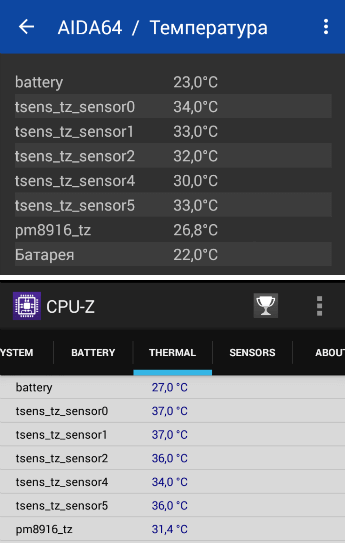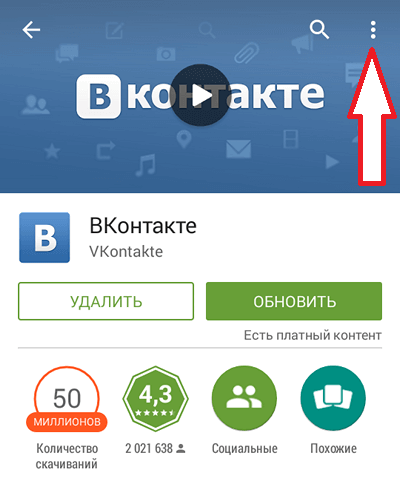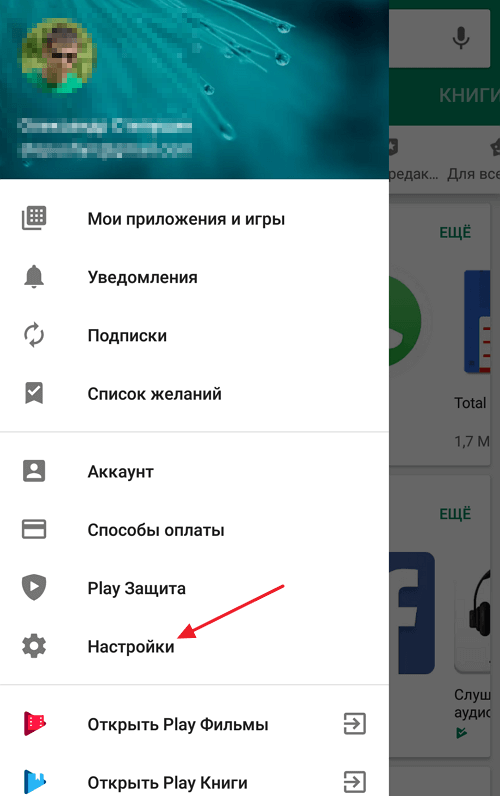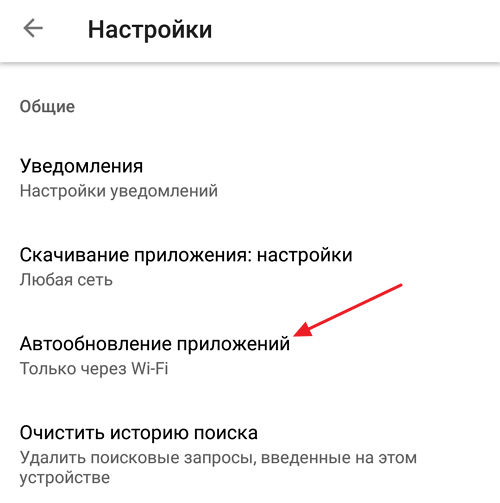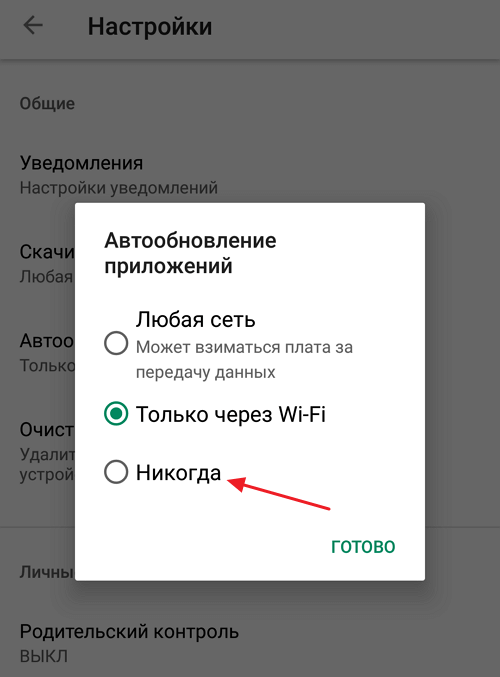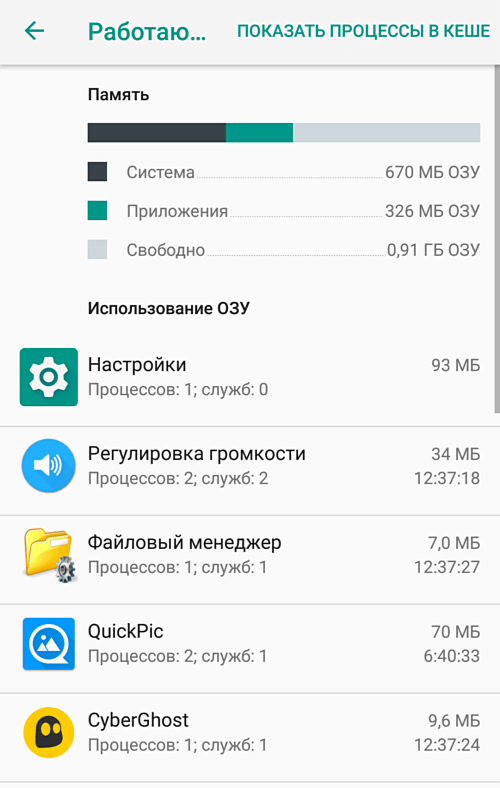после обновления телефон начал тормозить
Как ускорить смартфон на Android
К счастью, есть множество способов исправить ситуацию. Итак, наш первый совет: перезагрузите смартфон. Да, просто выключите его и снова включите.
Как ни странно, это часто помогает, и тому есть причина. Большинство пользователей очень редко выключают смартфон. Со временем его память заполняется остаточными данными приложений, которые вы закрыли. Телефон постепенно начинает захлебываться временными файлами. Представьте, что у вас куча дел, которые вы должны постоянно держать в голове. Вы просто не сможете ни на чем сосредоточиться. Перезагрузка освобождает память телефона, после нее он должен работать, как новый.
Если перезагрузка не сработает и устройство продолжит тормозить, попробуйте другие способы. В этой статье мы расскажем, почему со временем смартфон на Android начинает работать медленнее и как его можно ускорить.
Почему мой Android так тормозит?
Со временем смартфон на Android начинает работать медленнее по нескольким причинам.
Да, когда-то ваш телефон был новинкой, но в какой-то момент вам становится некомфортно им пользоваться. Вряд ли вы сейчас захотите пользоваться компьютером с DOS и монохромным монитором, а ведь в 80-е годы это были инновационные технологии. Если вы все же не хотите менять смартфон, рекомендации в этой статье помогут вам. Возможно, у вас получится ускорить ваше устройство и комфортно пользоваться им еще пару лет. Итак, рассказываем, как ускорить смартфон на Android.
Очистите главный экран
Откройте главный экран смартфона. Если там сразу можно посмотреть новости, погоду, ленту соцсетей, электронную почту и события в календаре, то стоит что-то удалить. Когда при пробуждении или переходе на главный экран устройству каждый раз приходится загружать множество виджетов, оно может работать медленнее. Убрав несколько виджетов, вы освободите ресурсы смартфона для других задач.
Чтобы удалить виджет:
Если вы пытаетесь ускорить планшет на Android, лучше начать именно с этого. Большинство пользователей обычно не загромождают главный экран смартфона, но на планшетах используют виджеты по максимуму – а ведь они съедают довольно много памяти.
Удалите лишние приложения
Иногда мы устанавливаем на смартфон новые приложения, которыми потом совсем не пользуемся, и со временем их становится больше. Они занимают место и, возможно, используют какие-то фоновые процессы, даже если вы не запускаете их. Удалите ненужные приложения и смартфон заработает быстрее.
Откройте настройки (значок шестеренки) и перейдите в раздел приложений. Вы увидите список всех приложений, установленных на вашем смартфоне (если они отображаются на вкладках, перейдите на вкладку «Все»). Чтобы удалить приложение:
На некоторых устройствах уже установлено несколько приложений от производителя. Часто они не особенно полезны, но при этом загружают память и занимают место в хранилище. Некоторые производители не позволяют удалять свои приложения с устройства, но зато их можно отключать. Файлы программы при этом остаются на устройстве, но она перестает работать и не будет загружать память.
Если вы используете ресурсоемкие приложения (например, Facebook или YouTube), возможно, стоит перейти на их облегченные версии. Такие версии есть у многих приложений: они созданы специально для малопроизводительных устройств, которые используют подключения с низкой скоростью, вроде 2G. Облегченные версии некоторых приложений доступны только в развивающихся странах, но многие можно скачать без ограничений.
Facebook потребляет много ресурсов? Попробуйте использовать Facebook Lite и Messenger Lite. У Twitter, Uber и YouTube тоже есть облегченные версии, хотя они могут быть доступны не во всех регионах. Также советуем пользоваться версиями приложений, которые оптимизированы для Android Go, облегченной версии ОС Android.
Кстати, раз уж речь зашла об облегченных версиях: заодно можно ускорить и Chrome. У этого браузера нет отдельного приложения, но есть упрощенный режим, который можно включить в настройках. В этом режиме серверы Google сжимают страницы, которые вы открываете, и они загружаются быстрее (так, количество обрабатываемых данных может снизиться на 60%). Качество изображений при этом может незначительно пострадать, но если для вас это некритично, ускорение загрузки вам точно не помешает.
Очистите хранилище данных
Следующий шаг для ускорения работы смартфона Android — чистка хранилища данных. Если на вашем телефоне слишком много файлов, операционная система может тормозить. Освободив место, вы ускорите устройство.
В этом поможет Google Files. Установите это приложение на смартфон: оно отыщет ненужные файлы, которые прячутся в укромных уголках, и избавится от дублей. Google Files можно настроить для себя, и им будет пользоваться еще удобнее. Если у вас всего 16 ГБ, это приложение вам очень пригодится. В первую очередь ищите ненужные и большие файлы – их можно спокойно удалить.
Также советуем переместить фотографии и другие личные файлы из внутренней памяти в облако – так вы сможете очистить галерею. Можно настроить автоматическое копирование изображений на Google Drive.
Очистите кеш. Это место для временных файлов, где приложения хранят часто используемые данные. Кеш помогает приложениям работать быстрее. Но часто они не удаляют из кеша старые данные, а только добавляют новые. Данные хранятся в виде небольших файлов, но со временем они накапливаются и занимают немало места. Чтобы очистить кеш:
Заодно можно отключить автоматическую синхронизацию для приложений, которыми вы редко пользуетесь, – это также поможет немного ускорить смартфон.
Параметры разработчика
Перейдем к более сложным шагам. Теперь нужно будет зайти в параметры разработчика. Для этого нужно активировать на устройстве соответствующий режим:
Должно появиться сообщение об активации режима разработчика. После этого в настройках появятся дополнительные опции. Перейдите в раздел «Параметры разработчика» (он может называться «Для разработчика») – там есть три параметра, которые помогут ускорить ваш смартфон.
Лимит фоновых процессов
Выберите этот параметр и установите значение «Без фоновых процессов» – смартфон будет работать гораздо быстрее. При этой настройке приложения не загружаются в фоновом режиме, если только вы активно не используете их, – ресурсы устройства не будут тратиться впустую.
Анимация окон
При отключенной анимации окон приложения запускаются быстрее и используется меньше памяти. Отключите анимацию окон в этом разделе.
GPU-ускорение
При включении этой настройки вместо программного рендеринга будет использоваться видеопроцессор устройства. Это позволит значительно ускорить рендеринг элементов интерфейса и использовать для этого меньше памяти.
Имейте в виду, что эта опция может сократить время работы от батареи примерно на 10% (аппаратное ускорение потребляет больше энергии, чем программное).
Стоит ли обновлять Android, чтобы повысить скорость работы?
Многие пользователи, желающие ускорить свои устройства, полагают, что обновление Android до последней версии точно в этом поможет. Однако это не всегда так.
В некоторых случаях обновление прошивки (сейчас самая свежая версия ОС – Android 10) действительно может значительно ускорить устройство благодаря тому, что в новой системе будет проходить множество оптимизаций.
Но если ваш смартфон старый и на нем мало памяти, то после обновления он может работать даже медленнее. Ему просто не будет хватать памяти или объема хранилища для эффективной работы новой версии ОС.
Вы можете откатить обновление и вернуться обратно к старой версии, но сделать это зачастую не так-то просто. Если вашему телефону уже больше трех лет и он работает на старой ОС, например на Android 4, то лучше ничего не трогать и оставить как есть.
Остерегайтесь зловредов
Часто планшеты и смартфоны Android работают медленно из-за вредоносных программ. Возможно, вы установили какое-то приложение со зловредом внутри (именно поэтому нужно загружать приложения только из официального магазина) или перешли по вредоносной ссылке в электронном письме. Также на активность вредоносных программ могут указывать частые сбои в работе, необъяснимые скачки использования данных, быстрый разряд батареи или перегрев устройства.
Если вы проделали рекомендованные нами действия, скорее всего, вы уже избавились от большей части вредоносных программ. Но важно защитить ваше устройство от будущих заражения. В этом вам поможет Антивирус на Андроид. Вы можете загрузить его из Google Play. Это приложение надежно защитит смартфон и планшет от любых заражений и атак.
Почему тормозит телефон на Android и что делать?
Наверное, все пользователи Android телефонов сталкивались с тем, что через несколько недель или месяцев после покупки их устройство начинало жутко тормозить. Рабочие столы начинают перелистываться с заметной задержкой, а переход из одного открытого приложения в другое занимает целую вечность. И это при том, что в момент покупки телефон работал молниеносно. Столкнувшись с такой проблемой, пользователи задаются вопросом, почему телефон на Android так тормозит и что делать чтобы это исправить?
Телефон тормозит из-за перегрева процессора и тротлинг
С каждым годом в Android устройства устанавливают все более и более производительные процессоры. С одной стороны это хорошо, ведь требования со стороны приложений также увеличиваются и железо должно им соответствовать, а с другой стороны это создает проблемы с охлаждением.
Дело в том, что современные процессоры для мобильных устройств заметно греются, вы наверняка замечали это во время запуска мобильных игр или других требовательных программ. В некоторых случаях телефон может нагреваться так сильно, что его становится не комфортно держать в руках. Это результат тепловыделения процессора.
Для охлаждения процессора производители мобильных телефонов используют различные технические ухищрения. В частности, используются радиаторы и тепловые трубки, которые контактируют с процессором через термопрокладку или термопасту и отводят тепло на корпус устройства. Со временем термопрокладки и термопасты высыхают и эффективность их работы снижается. В таких условиях система охлаждения процессора уже не работает так как она работала, когда устройство было новым.
После достижения определенной температуры у процессора начинается так называемый «тротлинг», это механизм защиты процессора, который заключается в снижении тактовой частоты при достижении опасной температуры. Другими словами, процессор снижает свою производительность для того, чтобы охладиться. В результате, чем старше ваше устройство, тем чаще его процессор будет уходить в тротлинг снижая свою производительность и вызывая тормоза в интерфейсе Android и приложениях.
Чтобы не доводить до подобных проблем старайтесь не перегревать процессор. Если ваш телефон стал ощутимо горячим, то ему нужно дать время чтобы остыть. Закройте программу, которое создает нагрузку на процессор, и отложите телефон на несколько минут. Так вы продлите время службы термопрокладок, термопасты и не допустите появления тротлинга.
При желании можно установить специальное приложение для наблюдения за температурой, например, AIDA64 или CPU-Z.
Телефон тормозит из-за установки обновлений
Еще одна существенная причина, которая приводит к тормозам на Android, это обновления операционной системы и приложений. В процессе обновлений в программное обеспечение добавляются новые функции и закрываются старые ошибки, в результате этого софт неизбежно становится «тяжелее», хотя разработчики могут утверждать обратное.
Например, если вы приобрели телефон на Android 7.0, а потом обновили его до Android 8.0 или 9.0, то вы обязательно заметите, что устройство стало работать медленней. Тоже самое происходит и с приложениями. Сначала разработчики выпускают легкое и быстрое приложение, которое не требует много ресурсов и не тормозит, но с каждым обновлением оно становится все тяжелее и тяжелее. Естественно, после обновления одного приложения телефон не станет сразу тормозить, но у вас может быть установлено несколько десятков приложений, и все они регулярно обновляются.
Несмотря на описанные проблемы обновления нужно устанавливать. Они добавляют в программы новые функции и, что более важно, закрывают обнаруженные уязвимости. Но, в некоторых случаях от установки обновлений можно отказаться. Например, если у вас недорогой телефон и он уже работает не слишком быстро.
Для того чтобы отключить установку обновлений нужно зайти магазин Play Market, найти нужное приложение и нажать на кнопку с тремя точками.
После этого появится меню, в котором можно будет отключить автоматическое обновление для данного приложения.
Также автоматическое обновление можно отключить сразу для всех установленных программ. Для этого нужно зайти в магазин Play Market, открывать боковое меню и перейти в «Настройки».
Дальше нужно перейти в раздел «Автообновление».
И в открывавшемся меню выбрать вариант «Никогда».
Что касается обновлений самой операционной системы Android, то они обычно не устанавливаются автоматически, и пользователь всегда может отказаться от их установки.
Тормоза из-за недостатка места во внутренней памяти
В процессе использования телефона в его внутреннюю память постоянно что-то сохраняется. Это происходит при установке приложений, их обновлении, а также при обновлении самой операционной системы Android. Кроме этого, в процессе работы многие программы сохраняют во внутреннюю память свои временные файлы, в которых кэшируются данные, с которыми они работают. При отсутствии карты памяти или неправильной настройке телефона во внутреннюю память будут также сохраняться и данные пользователя (например, фотографии, видео и музыка).
Если этот процесс не контролировать, то встроенная память рано или поздно закончится и Android начнет сильно тормозить. Дело в том, что операционной системе и приложениям необходимо свободное место для сохранения своих настроек и данных. Если этого места нет, то каждый раз при попытке что-то сохранить программа будет подвисать.
Чтобы этого избежать, время от времени проверяйте, есть ли место во внутренней памяти вашего телефона. Для этого нужно открыть настройки Android и перейти в раздел «Хранилище».
После этого откроется экран, на котором будет указано, какое количество памяти занято, а какое свободно. Также здесь будет указано, какие именно данные, занимают место в памяти телефона.
Если нажать на кнопку «Освободить место», то Android проанализирует содержимое внутренней памяти и покажет файлы, которые можно удалить.
Тормоза из-за приложений, работающих в фоновом режиме
Пожалуй, одной из главных причин тормозов на Android телефонах являются приложения, работающие в фоновом режиме. Устанавливая приложения из Google Play, зачастую пользователи думают, что эти программы будут просто лежать на флешке, ожидая пока их запустят. Поэтому большинство пользователей устанавливают множество различных программ «на всякий случай».
На самом деле многие из установленных программ постоянно работают в фоновом режиме, даже если пользователь их ни разу не открывал. Не трудно догадаться, что каждая из этих программ использует оперативную память и нагружает процессор. И если таких программ много, то это обязательно приведет к тормозам.
Чтобы такого не происходило, нужно регулярно проверять приложения, которые работают в фоновом режиме. В последних версиях Android для этого нужно сначала включить «Режим разработчика». Поэтому откройте настройки Android, перейдите в раздел «Система – О телефоне» и кликайте на номер сборки, пока не появится сообщение о включении режима разработчика.
После этого нужно вернуться на главный экран настроек Android и перейти в раздел «Система – Для разработчиков – Работающие приложения». Здесь будет отображаться список всех программ, которые работают в фоновом режиме, а также объем оперативной памяти, который они использовали.
Изучите этот список и удалите все приложения, которые вам не нужны. Нужно отметить, что в разделе «Работающие приложения» можно остановить работу приложения. Но, это не помогает, через минуту, все остановленные таким образом программы снова будут работать. Поэтому ненужные софт необходимо полностью удалять.
Если ничего не помогает
В некоторых случаях Android телефон может продолжать тормозить несмотря на то, что вы сделали все описанное выше. Причиной этого может быть заражение вирусами или другие программные сбои. В такой ситуации стоит сделать сброс телефона до заводских настроек, после чего настроить его с учетом описанных выше рекомендаций.
Для того чтобы сбросить телефон до заводских настроек нужно открыть настройки Android, перейти в раздел «Система – Сброс настроек» и воспользоваться опцией «Удалить все данные (сброс к заводским настройкам)».
После этого появится экран с предупреждением об удалении всех данных. Для того чтобы подтворить сброс нажмите на кнопку «Удалить настройки телефона».
После этого нужно дождаться, пока закончится процедура сброса настроек. После чего телефон можно будет настроить с нуля (как новый).
Почему и как сделать, чтобы Андроид не тормозил
Телефон, который только что достали из коробки, будет шустро работать, справлять со сложными задачами, но со временем от былой скорости не остается и следа.
Интерфейс становиться глючным, программы запускаются очень долго. Часто бывает такое, что тормозить начинают даже самые простенькие приложения. Так давайте же разберемся как бороться с данной проблемой!
Приложения и игры
Заметьте, что каждый мобильный телефон поступает в продажу с самой актуальной на тот момент операционной системой, которая больше всего соответствует текущим характеристикам смартфона.
Да, некоторые производители действительно делают регулярные обновления для своих гаджетов, но далеко не все, да и поддержка длиться, как правило, не больше двух лет у бюджетных моделей.
Даже если вы получили обновления, то не факт, что телефон будет работать так же быстро, как и при покупке.
Эта проблема касается игр и приложений. Разработчики выпускают обновления, оптимизированные под новые устройства. В то же время на более устаревших моделях так же игра может начать работать нестабильно.
Есть два варианта решения такой проблемы:
Видео: Устранение всех проблем
Фоновые приложения
Наличие многих приложений, работающих в фоне – самая распространенная причина того, что андроид стал тормозить. Если скрыть в фон много приложений, то на стабильную работу Android устройства можно не рассчитывать, так как система будет тратить массу ресурсов на поддержку работоспособности этих приложений.
Решение проблемы очень простое. Нужно всего лишь удалить приложения, работающие в фоне, или же хотя бы отключать их в настройках телефона.
Интересно еще и то, что начиная с Android 4.1, система в состоянии самостоятельно распределять ресурсы на приложения, а также закрывать программы, работающие в фоне.
Кстати, вы можете самостоятельно поставить лимит на фоновые процессы, но только при условии, что версия Android вашего телефона 4.1 и выше. Как это сделать? Все просто.
Выполните такие действия:
Хотелось бы еще отметить тот факт, что вирусов на операционную систему Android не существует, соответственно нужды в антивирусе нету. Он просто будет кушать оперативную память в фоне, при этом не принося никакой пользы.
Виджеты
Производители смартфонов не рекомендуют забивать рабочий стол смартфона разного рода виджетам, так как каждый из них требует ресурсов для работы. Если пользоваться всеми, что есть на телефоне, то его работа значительно замедлиться, особенно если играть в требовательные игры.
При удалении большей части виджетов, освобождаются рабочие столы, их, по возможности, лучше удалить.
Захламленность системы
Кстати, возможно андроид тормозит из-за того, что файловая система сильно засорена ненужными файлами. Это неизбежно, и чем дольше система не будет чиститься, чем сильнее загрязняется система, тем больше глючит телефон.
Какие файлы засоряют систему? Их много, а именно:
Больше всего память захламляют кэш файлы. Они хранятся как на карте памяти, так и во внутренней памяти телефона. Они нужны для того, чтобы экономить трафик и быстрее загружать страницы, требующие доступ в интернет.
Файлы вроде полезные, но все же чистить их нужно обязательно. Как это сделать? Есть несколько вариантов. Самый оптимальный – скачать специальное приложение с Google Play.
Вот самые лучшие:
Недостаток свободного места
Если телефон тормозит очень сильно, то причиной может быть недостаток свободного места. Встроенный накопитель телефона сконструирован таким образом, что если его наполнить под завязку, то телефон может начать сильно глючить.
Если внутренняя память устройства переполнена, значит необходимо ее очистить, хотя бы 30% должно быть свободно.
Для этого советуем:
Отсутствие поддержки технологии TRIM
Технология TRIM впервые появилась в версии Andrid4.3. Она позволяет смартфону работать плавно и стабильно даже через несколько лет после покупки. Жалко конечно, что ее не ввели раньше.
Главная причина торможения со временем заключается в том, что практически на всех телефонах установлены SSDнакопители, соответственно каждая ячейка имеет сильно ограниченный ресурс записи.
Даже если вы удалите файлы, то контроллер памяти будет до последнего думать, что они там есть. Чем больше раз переписывались файлы, чем больше ячеек было занято, тем больше приходиться работать контроллеру, тем медленнее он начинает работать.
Технология TRIM помогает тем, что каждые 24 часа сбрасывает данные контроллера, он забывает то, что уже удалено. Контроллеру памяти будет сообщаться о том, что определенные данные уже не нужны, так как были удалены.
Стоит отметить так же тот факт, что функция TRIM будет работать исключительно на хороших, качественных контроллерах, соответственно самые бюджетные модели и дешевые копии поддерживать ее не будут. Это стоит обязательно учитывать.
Если версия вашей операционной системы ниже, чем 4.3, советуем попробовать приложение LagFix. О нем много положительных отзывов на просторах интернета.
Тормозит Андроид после обновления
Если вы решили обновить свой смартфон, и после обновления он начал тормозить, советуем сбросить настройки телефона на заводские. Скорее всего это действие поможет решить проблему. Если же нет, значит придется перепрошивать смартфон.
Дело сложное, лучше довериться профессионалам, так как одно неверное движение, и любимый смартфон превратиться в никому не нужный кирпич, разве что на детали получиться продать.
Что касается сброса настроек, то тут все просто, нужно проделать такие действия:
Если на телефоне есть важные данные, не забудьте заранее, либо сбросить их на другой носитель, либо сделать резервную копию для восстановления.